CentOS——磁盘分区
Centos7-磁盘分区
磁盘层次结构–磁盘分区方法
情况一:磁盘分区–磁盘小于2T fdisk
情况二:磁盘分区–磁盘大于2T centos6:parted centos7:fdisk
一、磁盘小于2T情况,fdisk分区
1、查看系统磁盘情况,是否能够扫到新添磁盘
lsblk 或者 fdisk -l
如下图标记,可以看到一块100G新加磁盘,盘符sdc
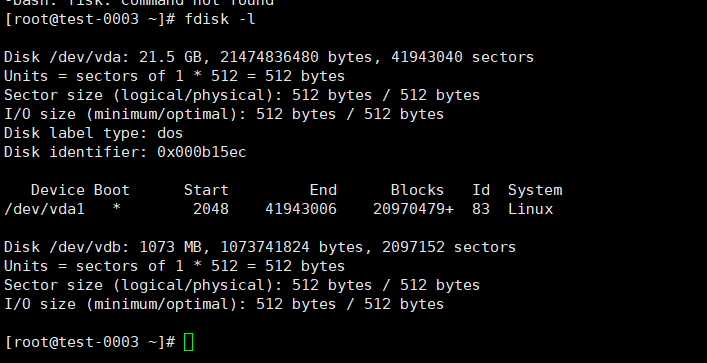
2、开始划分区
fdisk /dev/sdx 根据实际情况选择盘符
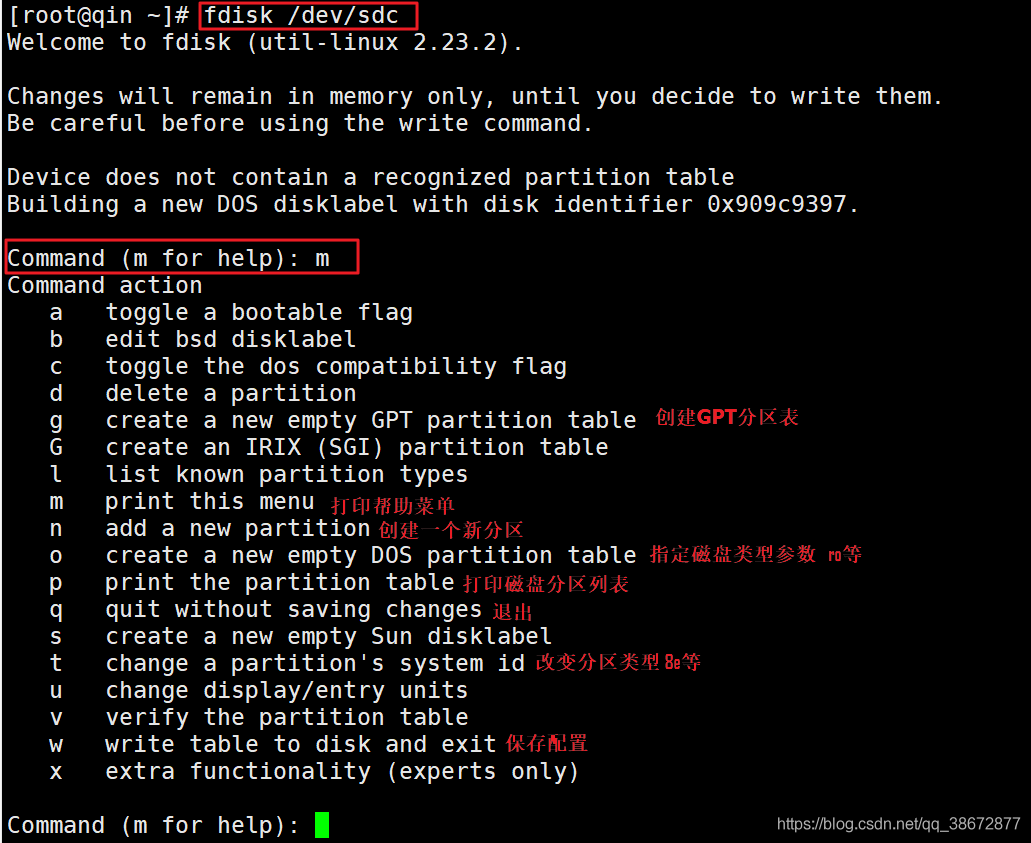
3、打印分区表,查看分区情况
可以看到,标记处无任何分区信息

4、创建分区
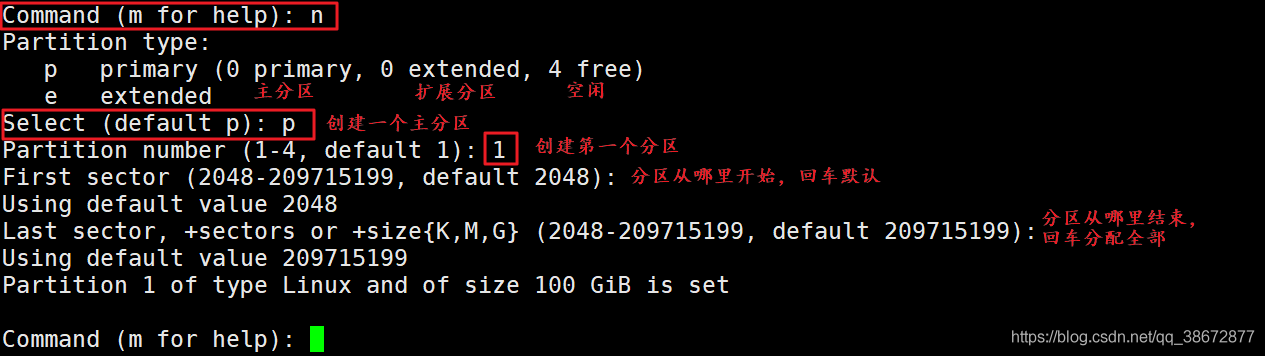
5、再次查看分区表
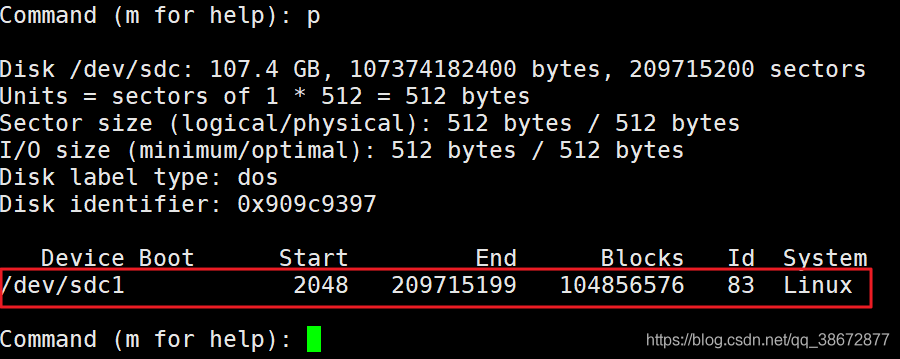
6、确认正确保存退出
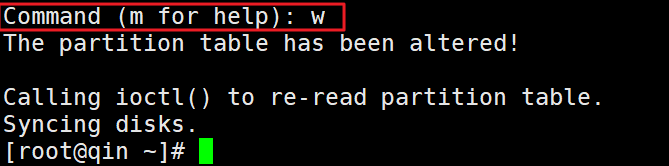
7、手动使系统重新扫描系统分区
[root@qin ~]# partprobe /dev/sdc
8、再次查看系统磁盘情况
可以看到sdc磁盘第一个分区,sdc1 ,磁盘类型part主分区

9、进行磁盘格式划,此处选择xfs格式(目前最好的分区格式,centos 7默认格式)
mkfs.xfs /dev/sdc1
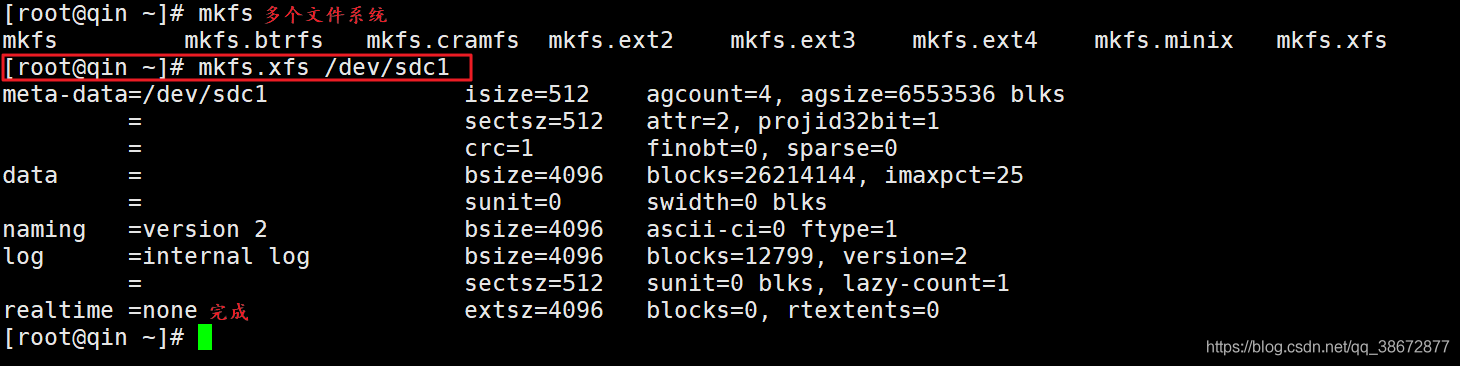
10、创建挂载点,挂载磁盘。
此处在根目录下创建了一个文件夹xiaobai_100G
挂载磁盘 mount

11、查看磁盘挂载情况
df -Th
此时,已经可以进入目录创建文件了。磁盘类型为 xfs 格式
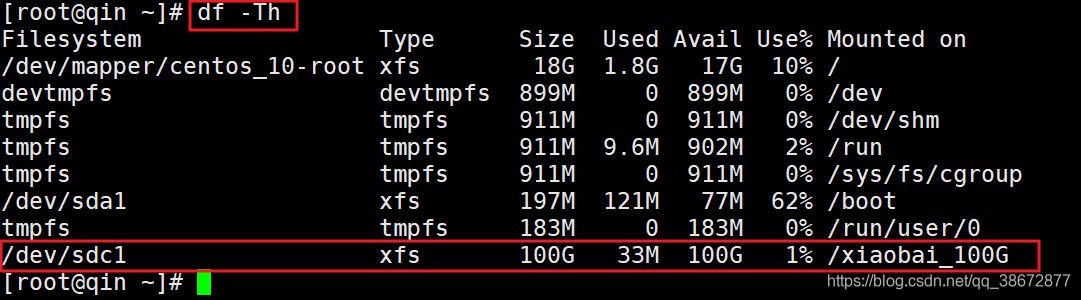
12、设置开机自动挂载磁盘
查看磁盘的UUID blkid /dev/sdc1 复制UUID信息。

vi /etc/fstab 编辑此文件
格式:
UUID/磁盘路径 挂载点 磁盘类型 defaults 0 0
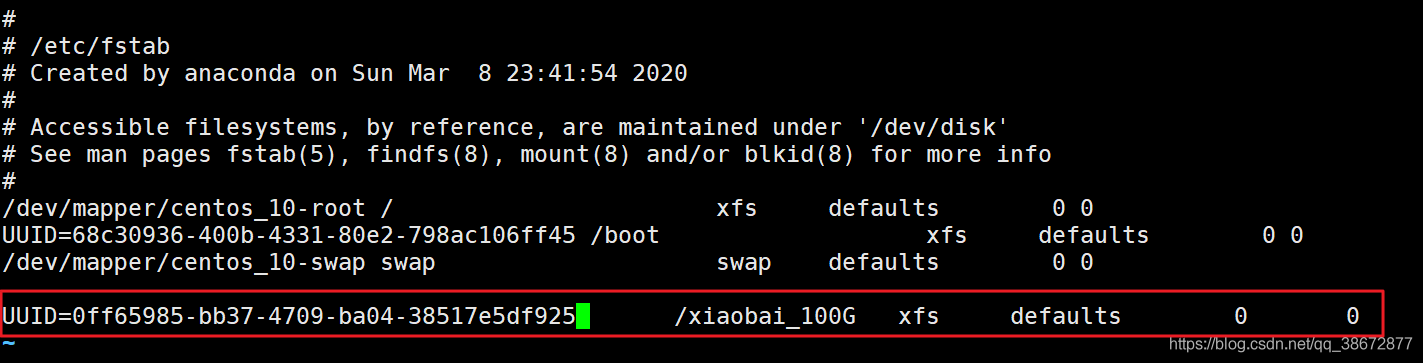
13、检查挂载信息是否正确,正确不输出信息
mount -a
此信息提示我们的磁盘类型语法错误,需要修改为xfs。如果书写错误,下次重启会无法开机,需进单用户模式修改。

14、分区挂载完成。
二、磁盘大于2T情况(本文以centos7支持的fdisk gtp分区演示,parted分区不做介绍)
1、查看系统磁盘情况,是否能够扫到新添磁盘
lsblk 或者 fdisk -l
如下图标记,可以看到一块3T新加磁盘,盘符sdb
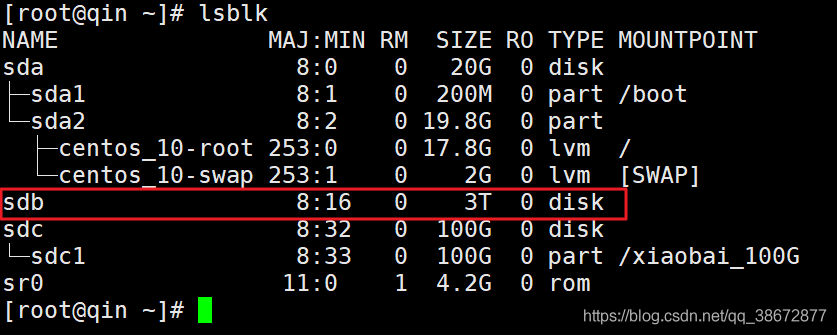
2、开始划分区
fdisk /dev/sdx 根据实际情况选择盘符
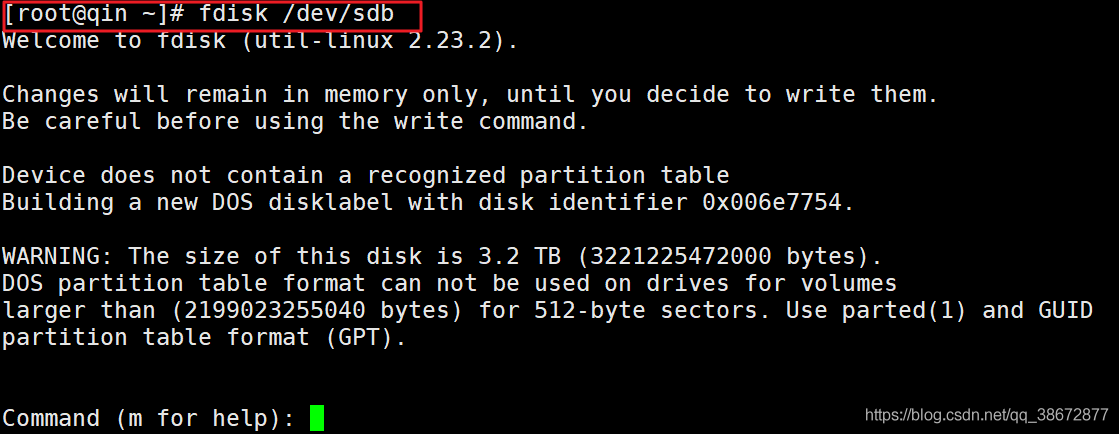
3、打印分区表,查看分区情况
可以看到,标记处无任何分区信息

4、修改分区表为gpt类型

5、创建新分区
此处给第一个分区,分配所有空间。gpt无主分区、扩展分区概念。
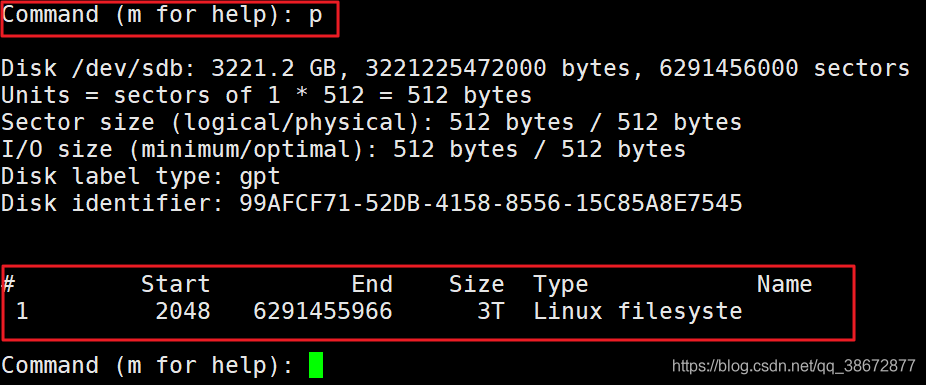
6、再次打印查看分区情况
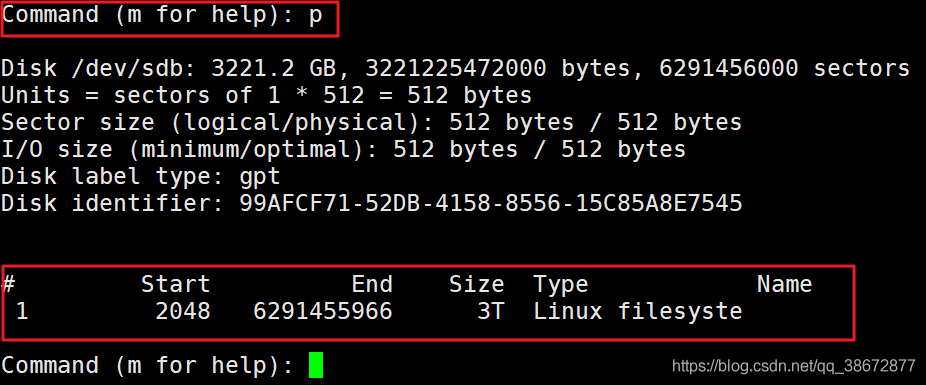
7、保存退出
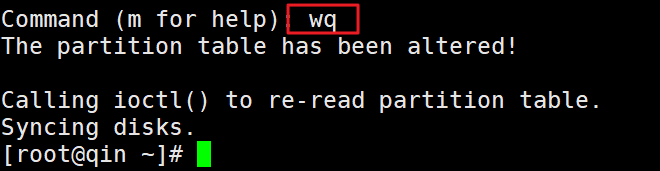
8、重新检查系统分区情况
[root@qin ~]# partprobe /dev/sdb
9、再次查看系统分区情况
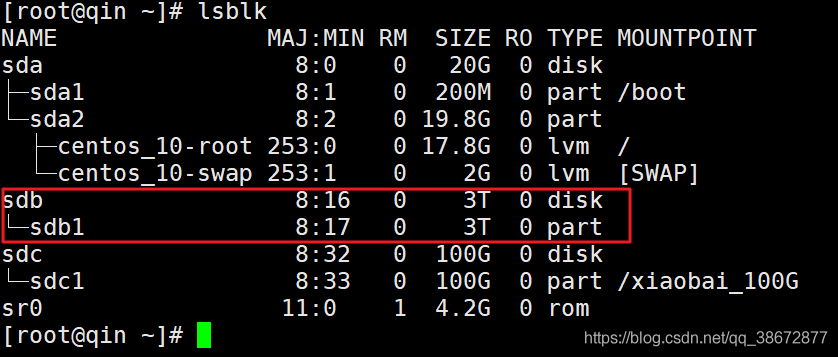
10、格式化磁盘

11、创建挂载点,挂载磁盘
[root@qin ~]# mkdir /xiaobai_3T
[root@qin ~]# mount /dev/sdb1 /xiaobai_3T
12、查看挂载情况

13、设置开机自动挂载磁盘
vi /etc/fstab 编辑开机自启文件
查看磁盘UUID信息
blkid

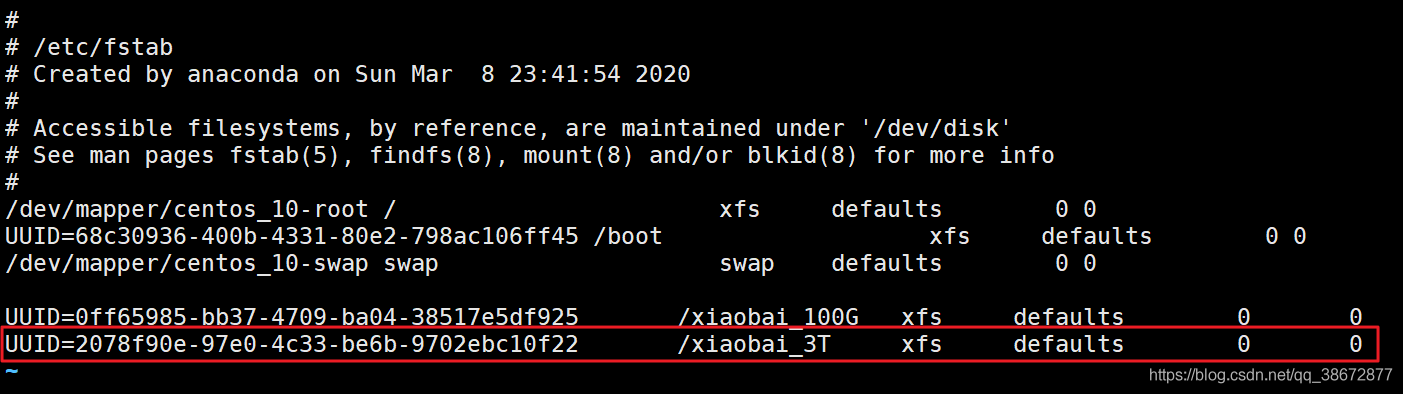
14、检查编写配置文件
[root@qin ~]# mount -a
15、磁盘分区完成。




 浙公网安备 33010602011771号
浙公网安备 33010602011771号